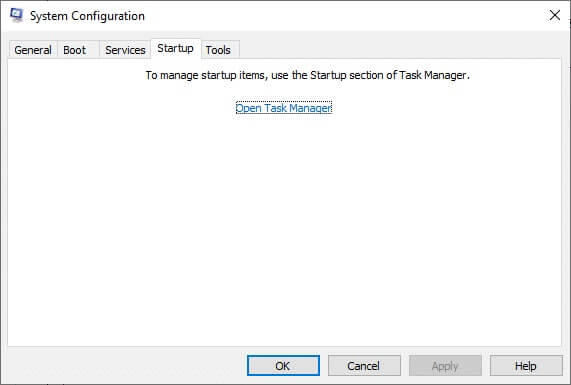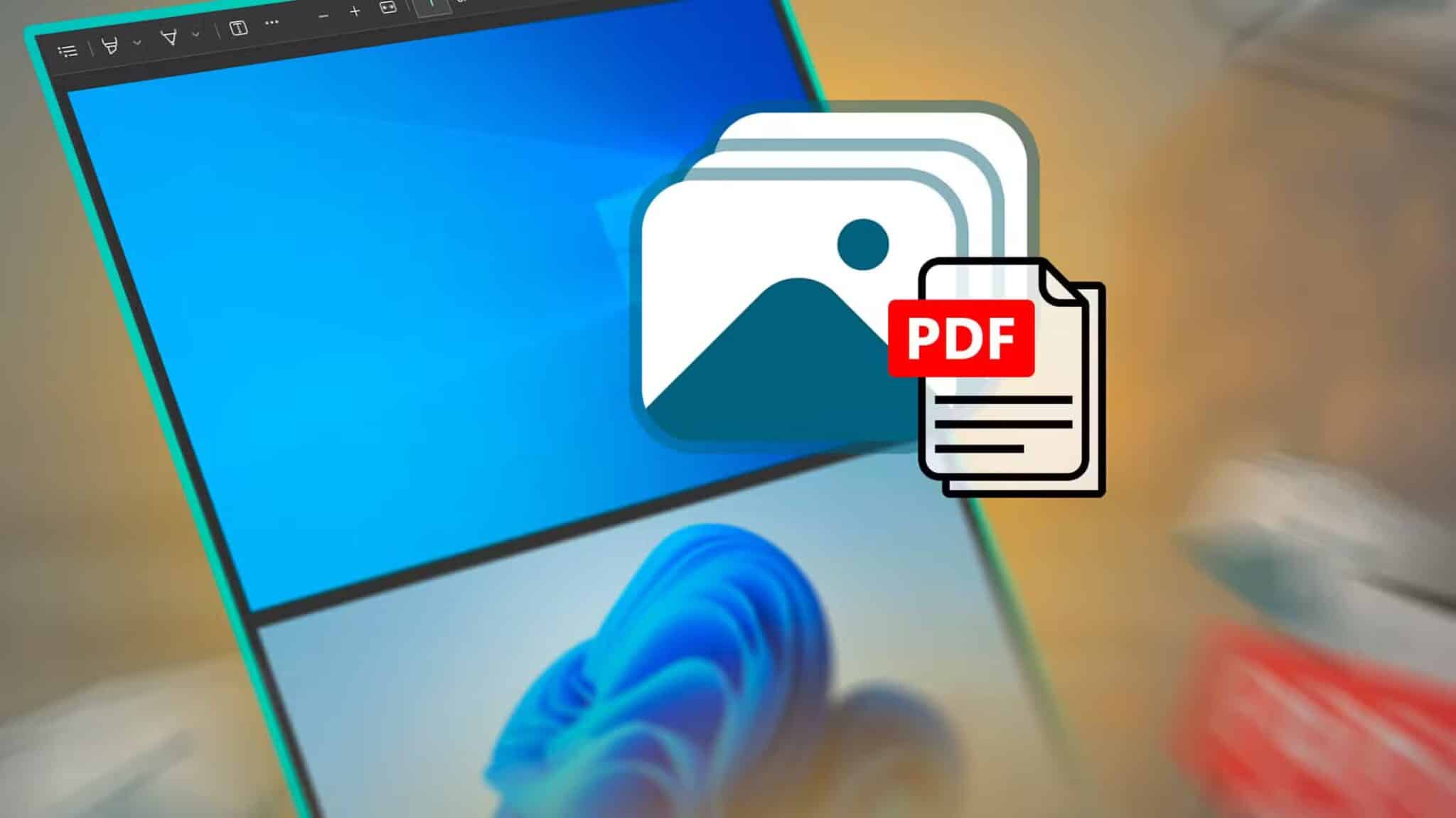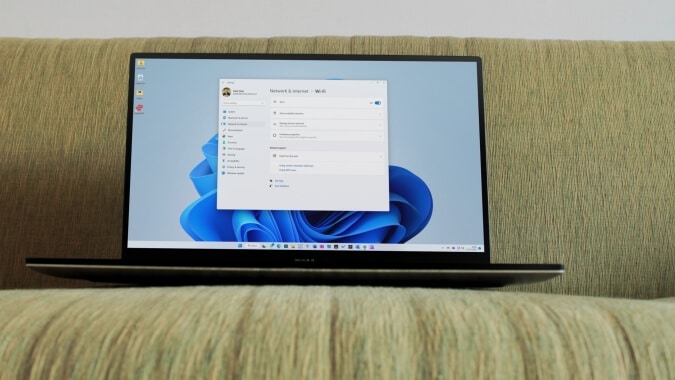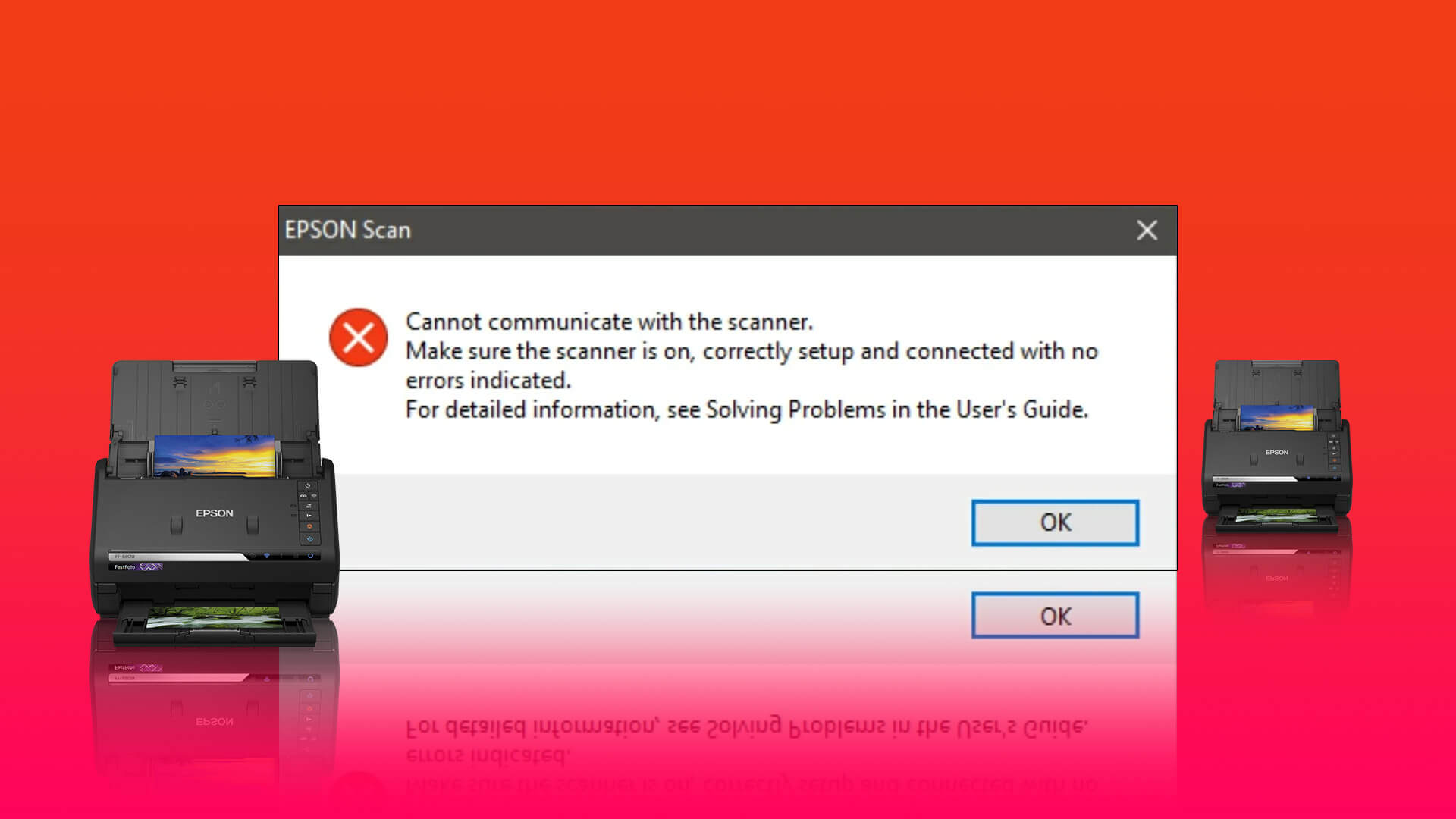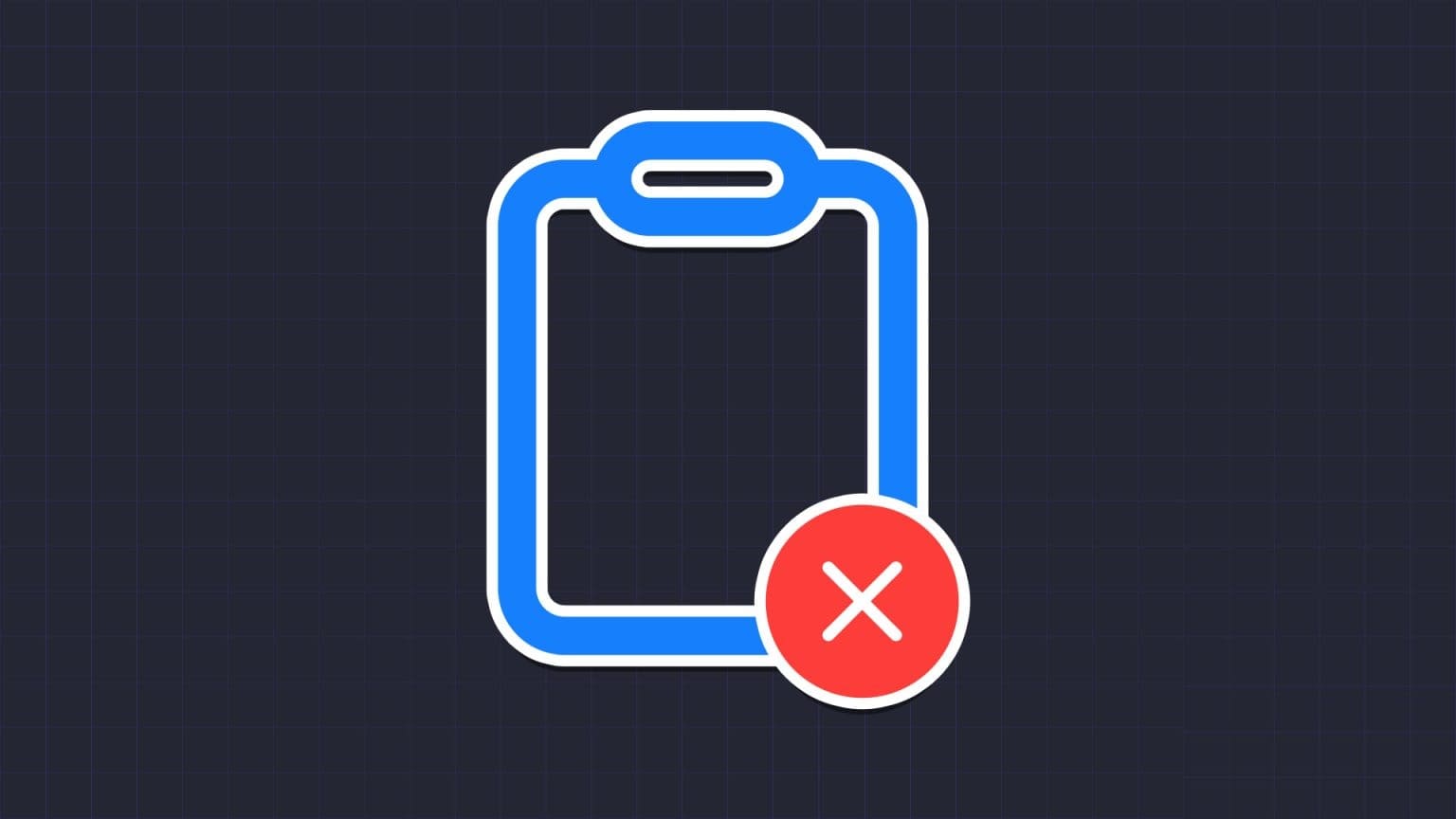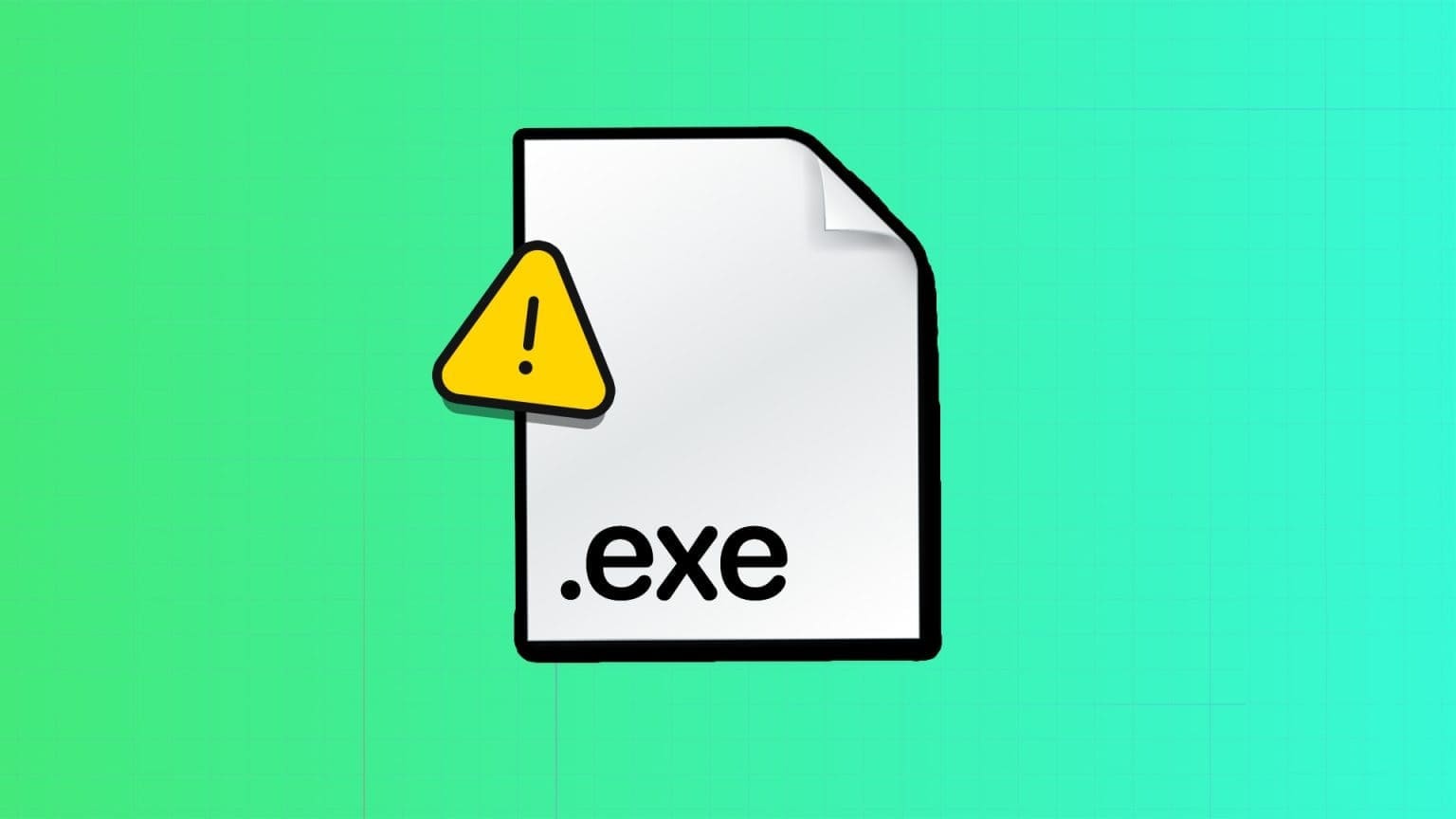Google er en af de bedste webbrowsere i denne teknologiske verden. Gennem årene har browserimperiet spredt sig vidt og bredt til brugere i alle hjørner og kroge af denne moderne æra. Du kan støde på nogle fejl Ligesom EMPTY_RESPONSE i Windows 10, når du surfer på internettet. Hvis du oplever denne fejl, forstår vi din frustrerende situation, og her vil vi hjælpe dig med at rette ERR_EMPTY_RESPONSE i Windows 10 med enkle og effektive fejlfindingsmetoder. Så er det i gang!
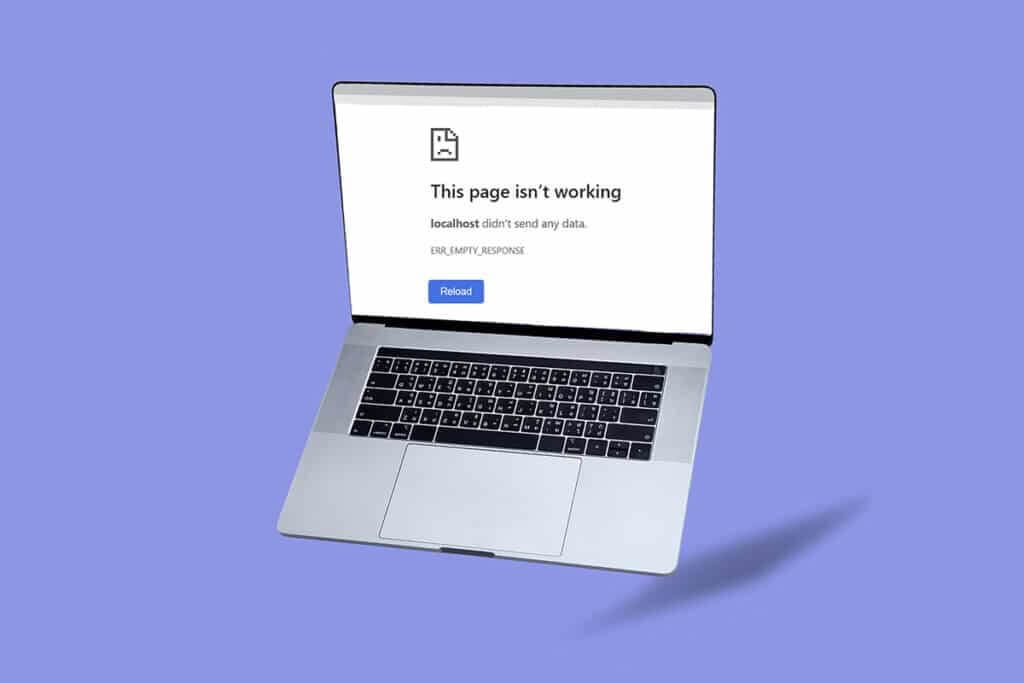
Sådan rettes ERR_EMPTY_RESPONSE på Windows 10
Nogle af de grundlæggende årsager til dette problem er nævnt nedenfor.
- Beskadigede browserdata,
- dårlig internetforbindelse,
- Inkompatible netværksdrivere,
- Gammel Windows-version,
- DNS-serverfejl,
- Antivirusindgriben.
Vi har samlet en liste over metoder til at rette ERR_EMPTY_RESPONSE-fejlen i Windows 10. Metoderne er arrangeret efter deres effektivitetsniveau, lige fra grundlæggende til avanceret. Før du følger nedenstående fejlfindingstrin, anbefales det dog at genstarte computeren og kontrollere, om problemet er løst. En simpel genstart kan løse mange midlertidige fejl, og du kan finde løsninger på dit problem i et par enkle trin. Men hvis du ikke har fundet en løsning, kan du starte med disse metoder.
Metode 1: Genstart din router
Genstart af din router vil genstarte din netværksforbindelse. Nogle brugere har rapporteret, at alle konfigurationsændringer træder i kraft, når routeren genstartes. Følg derfor nedenstående trin.
1. Søg efter tænd / sluk -knap Bagpå Router din.
2. Tryk på knappen Enkelt gang for at slukke den.

3. Frakobl nu routerens strømkabel, og vent, indtil strømmen er helt afladet fra kondensatorerne.
4. Tilslut derefter igen. strømkabel Tænd den efter et minut.
5. Vent på, at det er færdigt. Genopret netværksforbindelse Prøv at logge ind igen.
Metode 2: Nulstil routeren
Før du prøver instruktionerne nedenfor, skal du være opmærksom på, at nulstilling af din router vil sætte den tilbage til fabriksindstillingerne. Alle indstillinger og konfigurationer, såsom videresendte porte, sortlistede forbindelser, legitimationsoplysninger osv., vil blive slettet. Hvis du beslutter dig for at nulstille din router, skal du følge instruktionerne nedenfor.
Note 1: Alle indstillinger såsom videresendte porte, sortlistede forbindelser, legitimationsoplysninger osv. vil blive slettet. Sørg derfor for at huske på disse konti, før du fortsætter med instruktionerne nedenfor.
Note 2: Efter nulstillingen vender din router tilbage til standardindstillingerne og godkendelsesadgangskoden. Brug derfor standardoplysningerne til at logge ind efter nulstillingen.
1. Åbn Routerindstillinger ved brug af IP For standardgatewayen. Brug derefter dine loginoplysninger til at logge ind som vist.
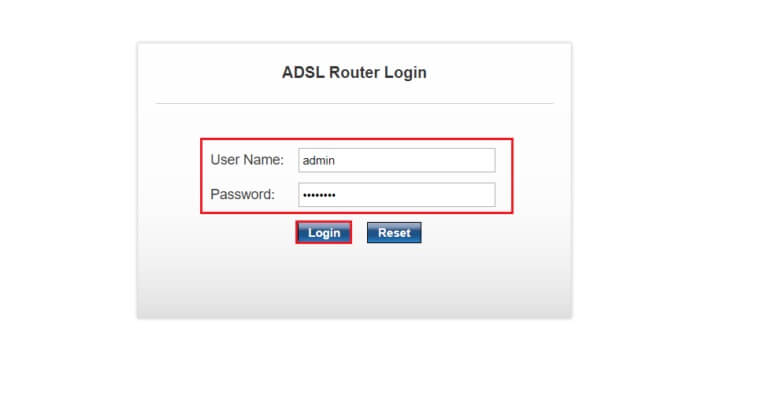
2. Skriv alle ned KonfigurationsindstillingerDu vil blive bedt om dem efter nulstilling af din router, da du kan miste dine internetudbyderoplysninger, hvis du bruger protokollen. P2P (Point-to-Point-protokol over internettet)
3. Tryk nu på knappen og hold den nede. Nulstil På din router i 10-30 sekunder.
Varsel: Du skal muligvis bruge pegeredskaber såsom en nål eller tandstikker til at trykke på nulstillingsknappen på nogle routere.

4. Det vil være Sluk routeren automatisk Tænd den derefter igen. Du kan slippe knappen, når lysene begynder at blinke.
5. Gå ind igen Formationsdetaljer Router specifik for websiden.
Metode 3: Deaktiver opstartstjenester og -programmer
Problemer relateret til kan løses. TOM_SVAR I Windows 10 ved at deaktivere opstartsapps og -tjenester som vist nedenfor.
1. For at starte Kør dialogboksen , Klik på Windows + R-tasterne sammen.
2. Efter indtastning af kommandoen msconfig , klik på knappen "OKAY".
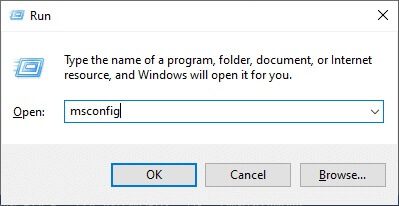
3. Der vises et vindue. System konfigurationSkift derefter til fanen. Tjenester.
4. Markér feltet ud for Skjul alle Microsoft-tjenester , og klik på knappen Deaktiver alle Som vist.
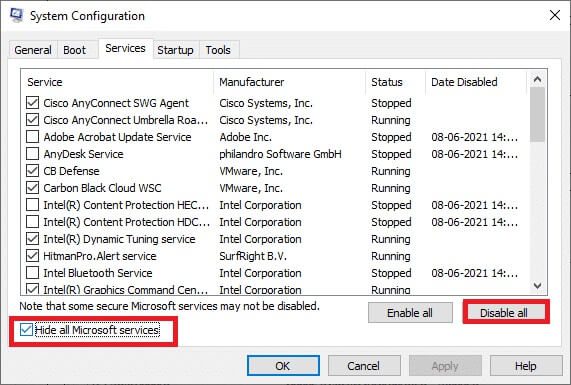
5. Skift nu til fanen "start op" Klik på linket Åbn Jobliste Som vist nedenfor.
6. Nu vises et vindue. Jobliste.
7. Vælg derefter Unødvendige opstartsopgaver og klik på deaktiver Vises i nederste højre hjørne.
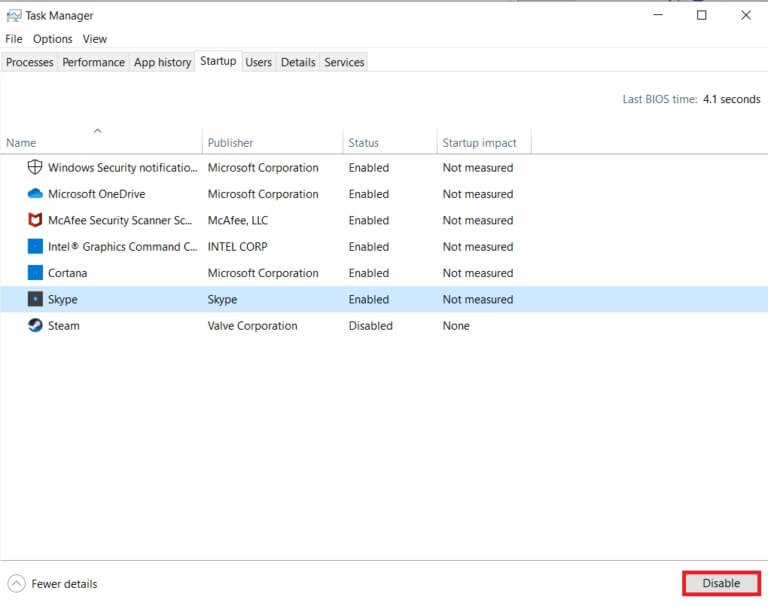
8. Afslut Opgavehåndtering og vindue System konfiguration.
9. Endelig Genstart computer
Metode 4: Kør en Ping-test og nulstil ipconfig
Brug et øjeblik på at analysere, hvordan din computer har oprettet forbindelse til den webside, du vil besøge. Du kan analysere pakketab og afgøre, om der er etableret en fjernforbindelse til det tilsvarende websted. Følg disse trin for at køre en ping-test og nulstille ipconfig for at rette ERR_EMPTY_RESPONSE på Windows 10.
1. Åbn vinduet Kommandoprompt som administrator ved skriver cmd .ي søgelinje Som vist.
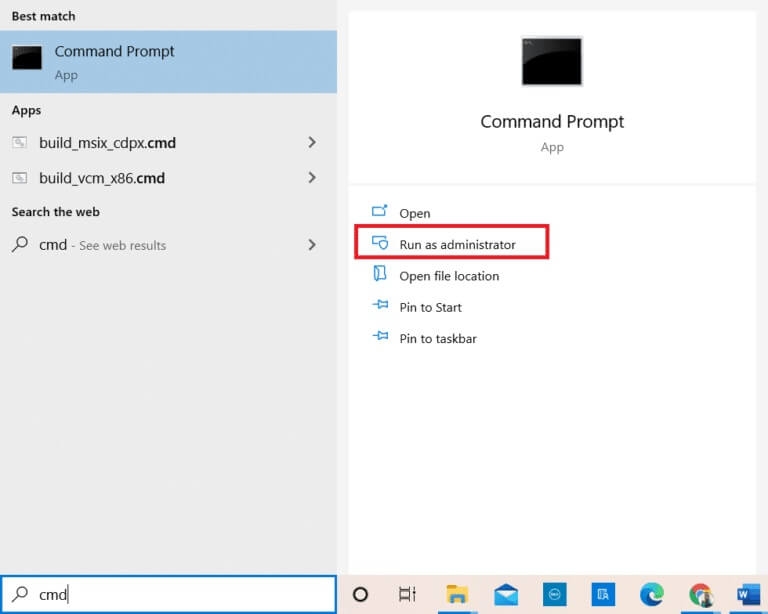
2. Indtast nu ping google.com og tryk på Enter.
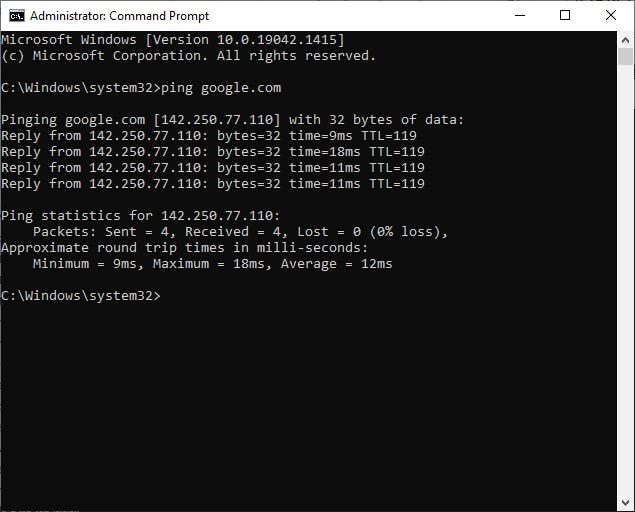
3. Vent på resultaterne, og skriv dem ned. tab %.
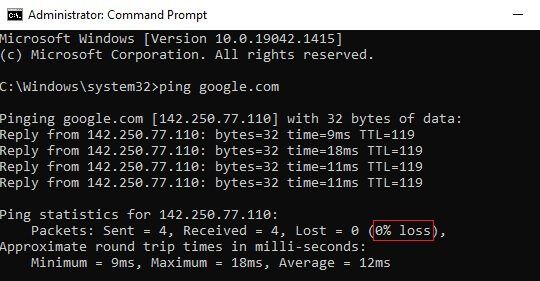
4. Analysér resultaterne.
- 0% pakketab Det betyder, at din computer har oprettet forbindelse til den eksterne server, og at du nu ikke får nogen fejl, når du får adgang til den.
- Forberede 100% pakketab Et dårligt tegn er, at din computer ikke har overført et eneste stykke data til den eksterne server. I dette tilfælde er synderen din netværksforbindelse eller det tilsvarende websted.
- من 0% til mig 100% Pakketab refererer til en ustabil internetforbindelse, der er etableret mellem din computer og en ekstern server.
5. Hvis du støder på pakke tab i satsen på 100% Eller nogen værdier af 0% til mig 100% Du kan prøve at nulstille din internetforbindelse ved hjælp af følgende kommandoer.
ipconfig / flushdns ipconfig / registerdns ipconfig / release ipconfig / renew netsh winsock reset
6. Skriv ovenstående kommandoer én efter én, og tryk på Indtast Efter hver ordre.
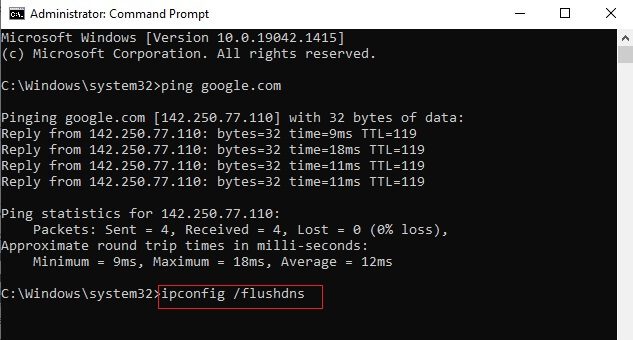
7. Vent til sidst på, at kommandoerne udføres. og genstart Windows-computer.
Metode 5: Kør fejlfindingsværktøjet til netværksadaptere
Kørsel af netværksadapterfejlfindingsværktøjet vil løse eventuelle problemer med Ethernet-forbindelsen, og denne metode gælder ikke kun for Windows 7, men også for Windows 7 og 8.1.
1. Tryk på Windows-tast + I Samtidig med at løbe Indstillinger.
2. Klik på Opdaterings- og sikkerhedsboks , som vist.
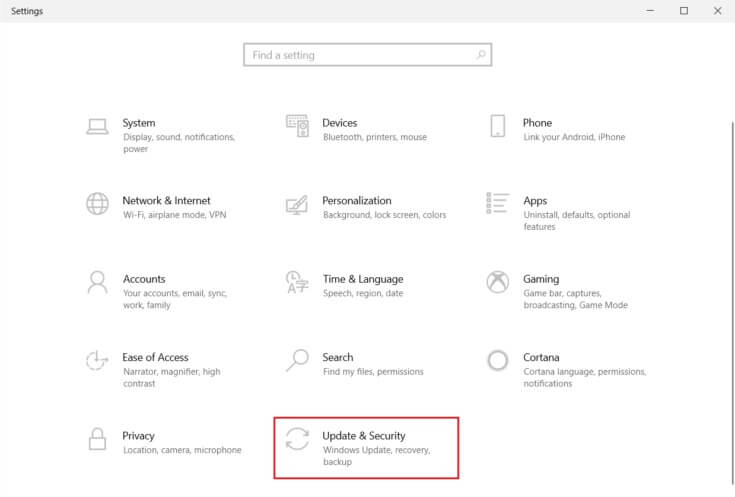
3. Gå til listen Fejlfinding Fra højre side vælges "Find og løs andre problemer" i højre rude.
4. Vælg Fejlfinding af netværksadapter og klik på knappen Kør fejlfindingsværktøjet Det forklarede.
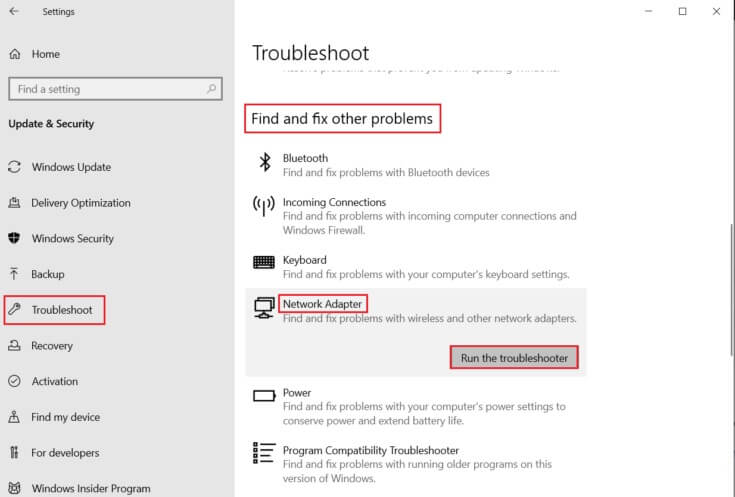
5. Vent på, at fejlfindingsprogrammet registrerer og løser problemet. Når processen er fuldført, skal du følge instruktionerne på skærmen. og genstart computer
Metode 6: Skift DNS-adresse
Mange brugere har rapporteret, at ændring af den DNS-adresse, som deres internetudbyder har angivet, vil løse problemet med ERR_EMPTY_RESPONSE i Windows 10. Du kan bruge en Google DNS-adresse til at løse problemet, og her er nogle instruktioner til at ændre din computers DNS-adresse.
1. Tryk på Windows -nøgle , Og skriv kontrolpanel og klik på at åbne.
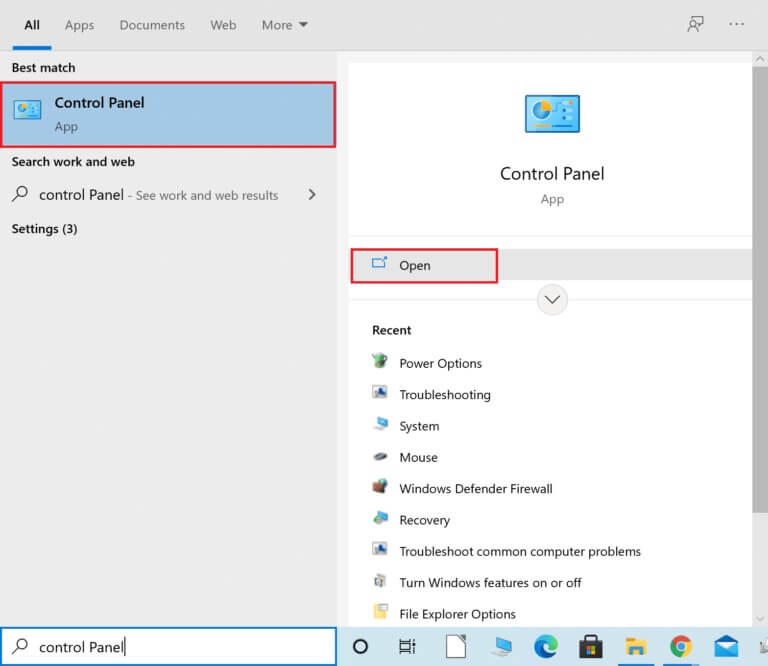
2. Bet-Tag-I-N Vis efter:> Store ikoner og klik på Netværks-og delingscenter fra listen.
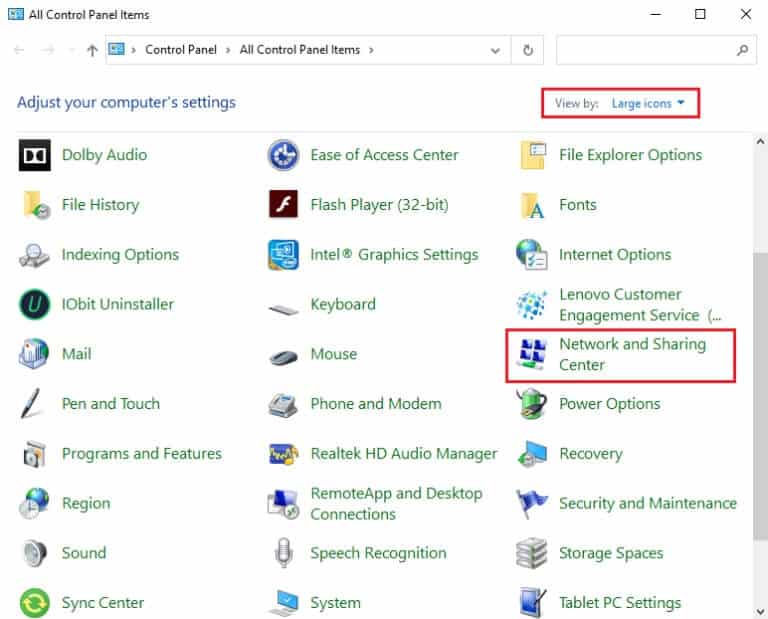
3. Klik derefter på hyperlinket. "Skift adapterindstillinger" placeret i højre rude.
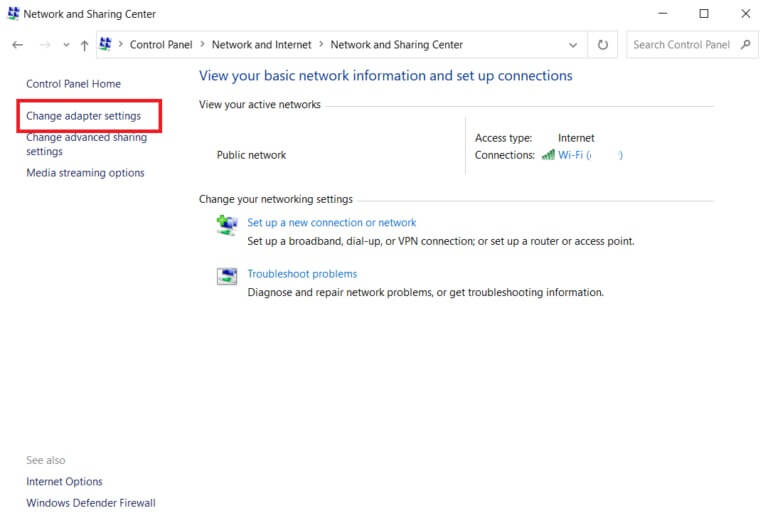
4. Højreklik på Nuværende netværksforbindelse (f.eks. Wi-Fi) og vælg Ejendomme , som vist.
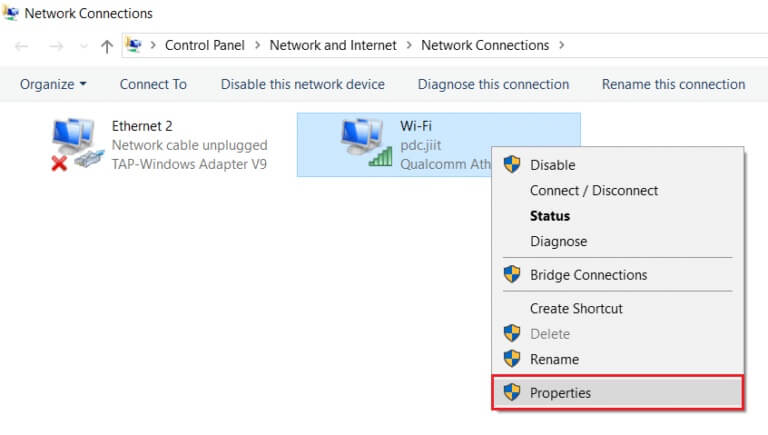
5: I denne forbindelse anvendes følgende elementer: Menu, Find Internetprotokol version 4 (TCP/IPv4) og klik på den.
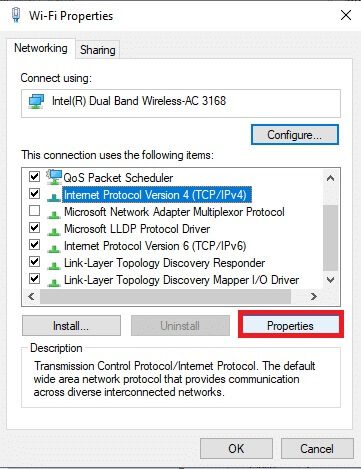
6. Klik på knappen "Egenskaber" , som vist ovenfor.
7. Vælg her Brug adresser. DNS-server Næste: Valgmulighed og indtast følgende:
- Foretrukken DNS-server: 8.8.8.8
- Alternativ DNS-server: 8.8.4.4
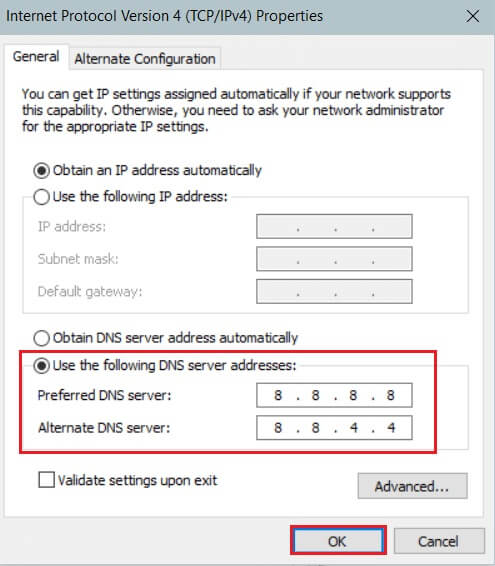
8. Klik på "OKAY" Gem ændringerne, og afslut. Kontroller, om EMPTY_RESPONSE-fejlen i Windows 10 findes eller ej.
Metode 7: Opdater netværksdrivere eller tilbagerulning
Hvis de nuværende drivere i dit system er inkompatible eller forældede med Google-data, vil du støde på EMPTY_RESPONSE Windows 10. Derfor anbefales det at opdatere din enhed og dine drivere for at rette eller undgå EMPTY_RESPONSE Windows 10-fejlen.
Mulighed 1: Opdater driveren
1. Indtast Enhedshåndtering i listen Windows 10-søgning.
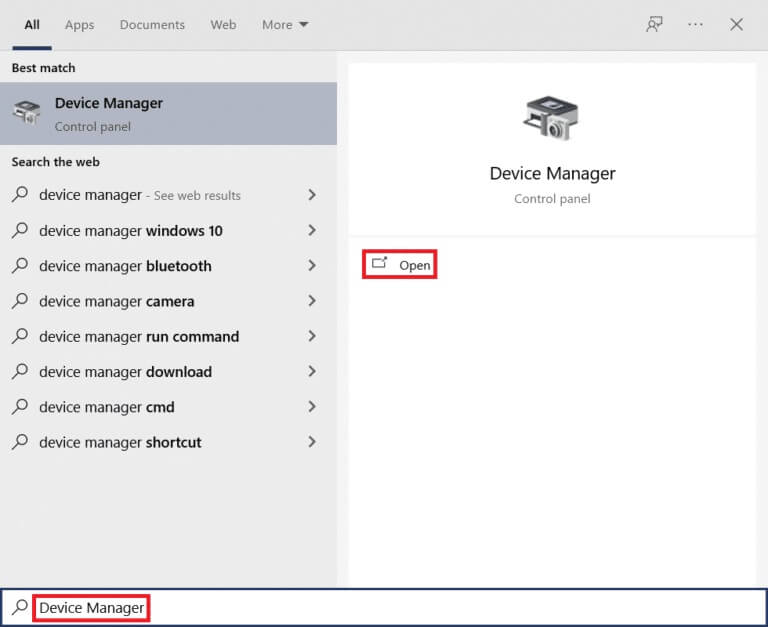
2. Dobbeltklik på Netværksadaptere at udvide det.
3. Højreklik på programmet. Tænd det trådløse netværk (f.eks. Qualcomm Atheros QCA9377 trådløs netværksadapter) og vælg Driveropdatering , Som vist nedenfor.
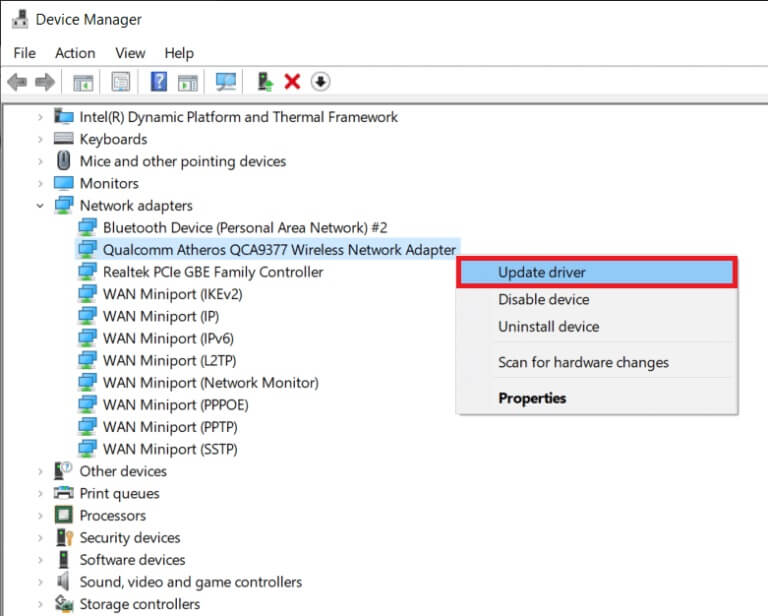
4. Tryk derefter på "Søg automatisk efter drivere" For automatisk at downloade og installere den bedste tilgængelige driver.
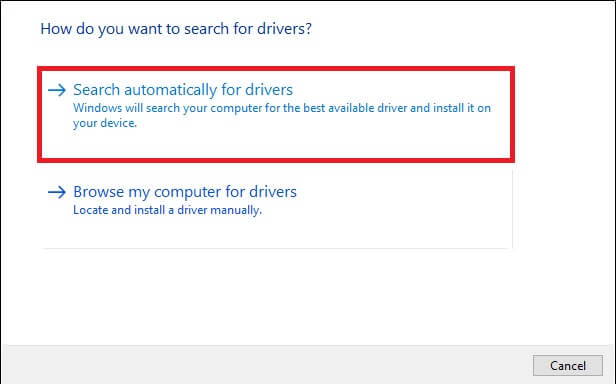
5a. Nu vil driverne blive opdateret og installeret til den nyeste version, hvis de ikke er opdaterede.
5b. Hvis de allerede er opdaterede, vises en meddelelse om, at de bedste drivere til din enhed allerede er installeret.
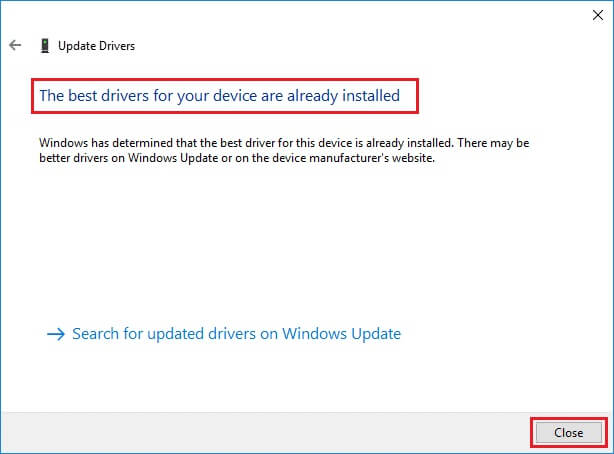
6. Klik på knappen "Tæt" Luk vinduet og genstart computeren.
Mulighed 2: Annuller driveropdateringer
1. Gå til Enhedshåndtering > Netværkskort Som ovenfor.
2. Højreklik på Wi-Fi-driver (f.eks. Intel (R) Dual Band Wireless-AC 3168) og vælg Ejendomme , som vist.
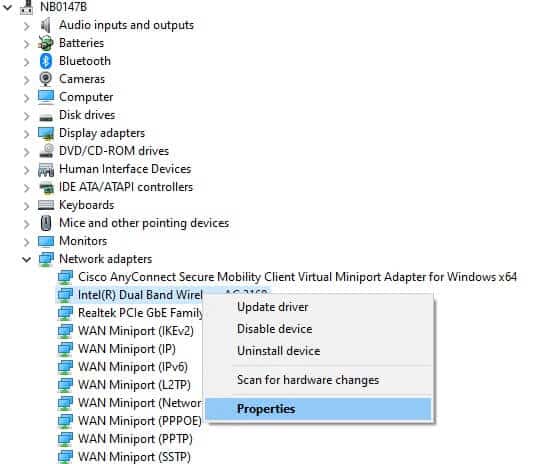
3. Skift til Fanen Chauffør og vælg Annuller opdatering , som vist.
Varsel: Hvis indstillingen Annuller driver er nedtonet, betyder det, at din computer ikke har de tidligere driverfiler installeret, eller at de aldrig er blevet opdateret.
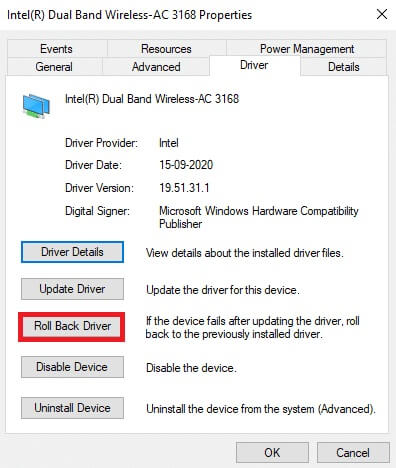
4. Angiv årsagen til din tilbagerulning? i Annuller driverpakken. Klik derefter på "Ja" Som vist nedenfor.
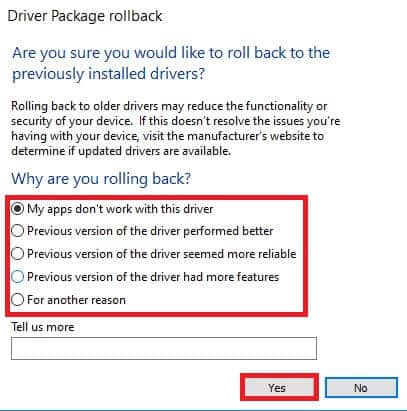
5. Klik derefter "OKAY" For at anvende denne ændring. Endelig, Genstart din computer.
Metode 8: Geninstaller netværksdrivere
Hvis opdatering af dine drivere ikke løser fejlen ERR_EMPTY_RESPONSE i Windows 10, kan du afinstallere og geninstallere driverne. Følg derefter nedenstående trin for at rette fejlen.
1. Tænd Enhedshåndtering Brug ovenstående trin.
2. Udvid netværksadaptere Ved at dobbeltklikke på den.
3. Højreklik nu på Netværksadapter og vælg Afinstaller enheden Som vist nedenfor.
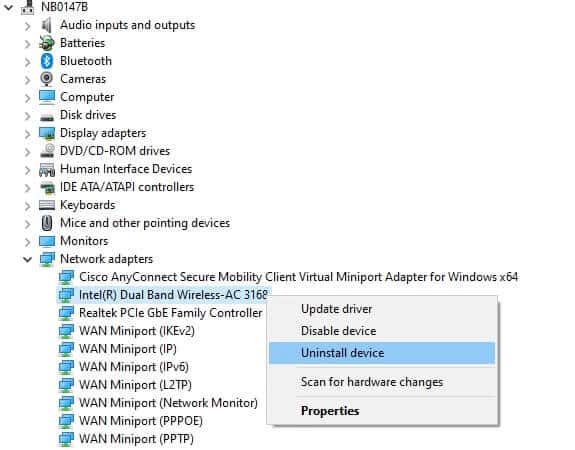
4. Nu vises en advarselsmeddelelse på skærmen. Markér feltet Slet. Operativ system for denne enhed og bekræft kravet ved at klikke på afinstallere.
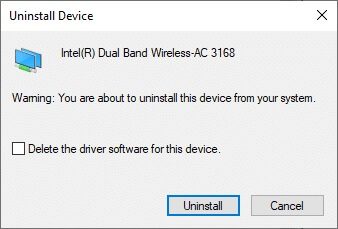
5. Besøg nu Producentens hjemmeside (f.eks. Intel) at downloade Manuel chauffør.
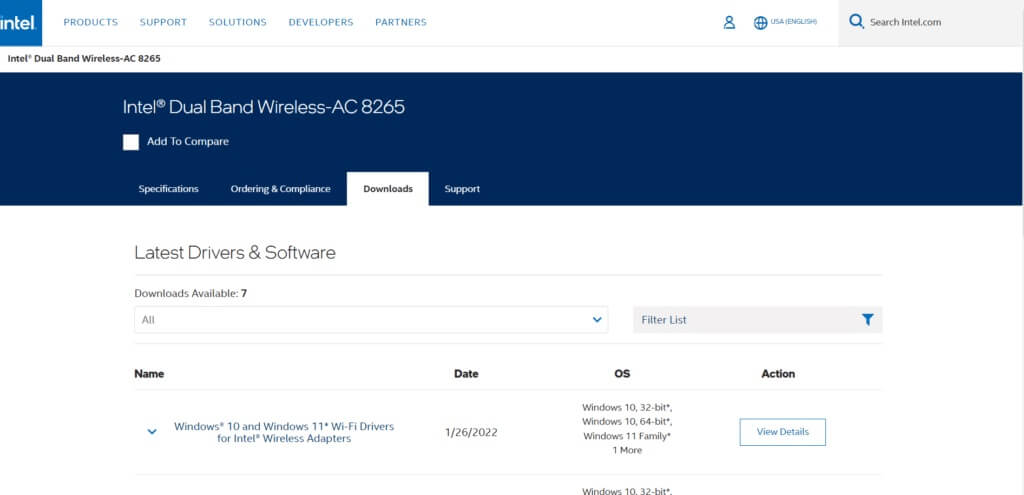
7. Dobbeltklik på når det er downloadet fil Downloadet og følg instruktionerne på skærmen for at installere det.
Metode 9: Deaktiver VPN og proxyserver
Hvis din netværksforbindelse forhindrer dig i at få adgang til Google-klienter, kan du prøve at bruge en anden forbindelse eller deaktivere din VPN/proxy. Følg derefter trinnene for at udføre den samme opgave for at rette ERR_EMPTY_RESPONSE på Windows 10.
Trin 1: Deaktiver VPN
1. Tryk på Windows -nøgle , Og skriv VPN-indstillinger .ي Windows-søgefelt , og klik på at åbne.
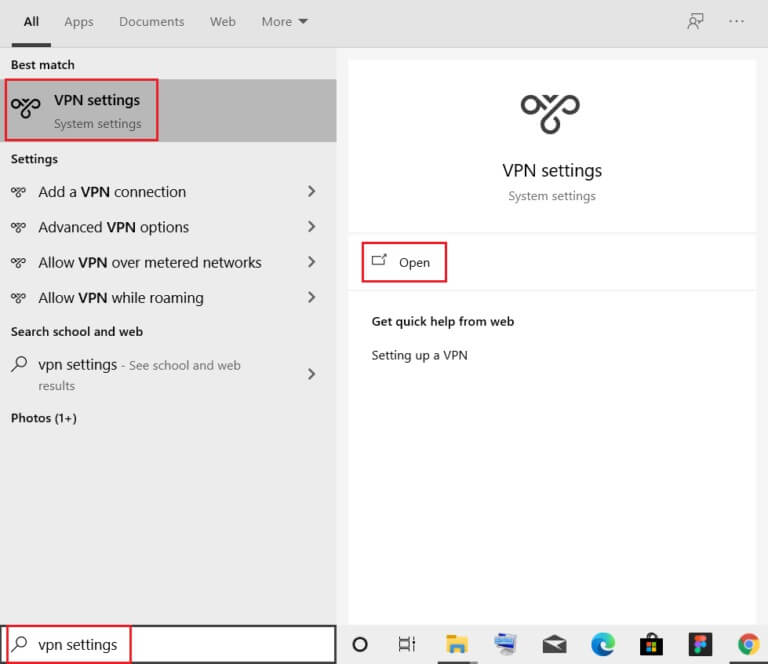
2. I vinduet Indstillinger skal du vælge Forbundet virtuelt privat netværk (f.eks. vpn2).
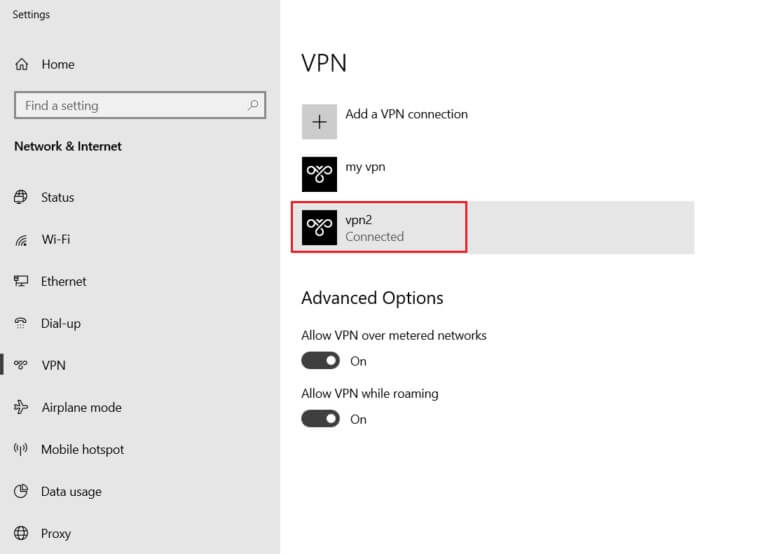
3. Klik på knappen afbryde.
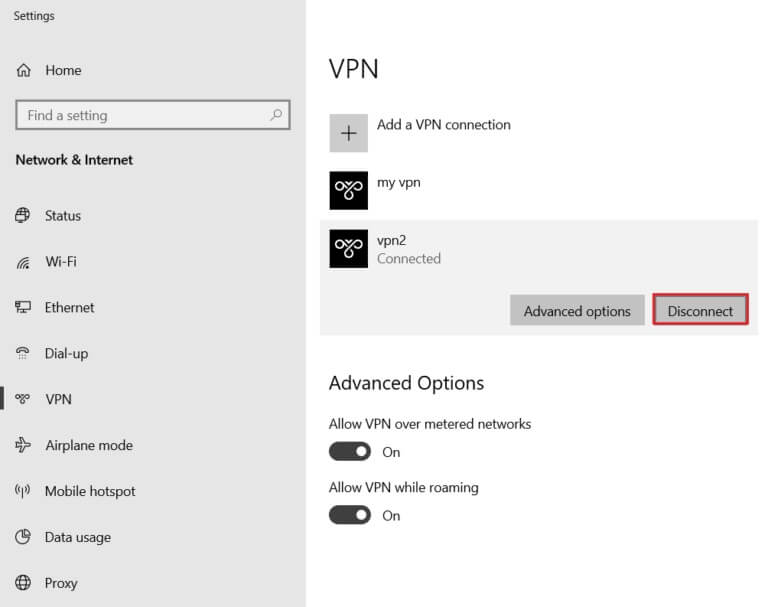
4. Slå nu knappen fra for følgende VPN-muligheder under "Avancerede indstillinger":
- Tillad VPN over begrænsede netværk
- Tillad VPN under roaming
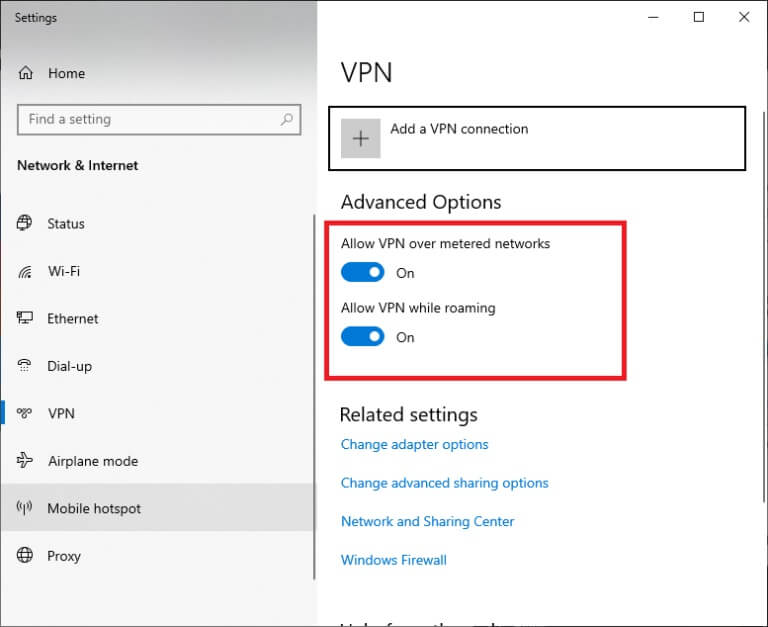
Trin 2: Deaktiver proxyserveren
1. Tryk på Windows-tast + I Samtidig med at åbne Indstillinger.
2. Klik derefter på for at åbne den Netværks- og internetopsætning.
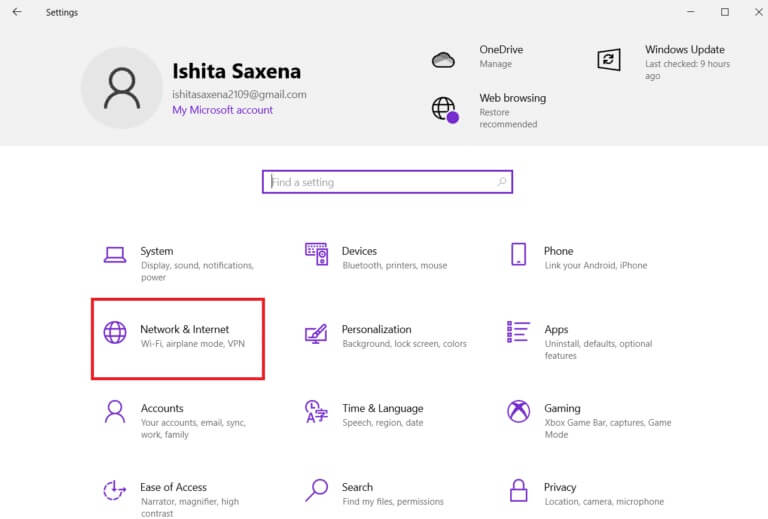
3. Gå til fanen Proxy i højre rude.
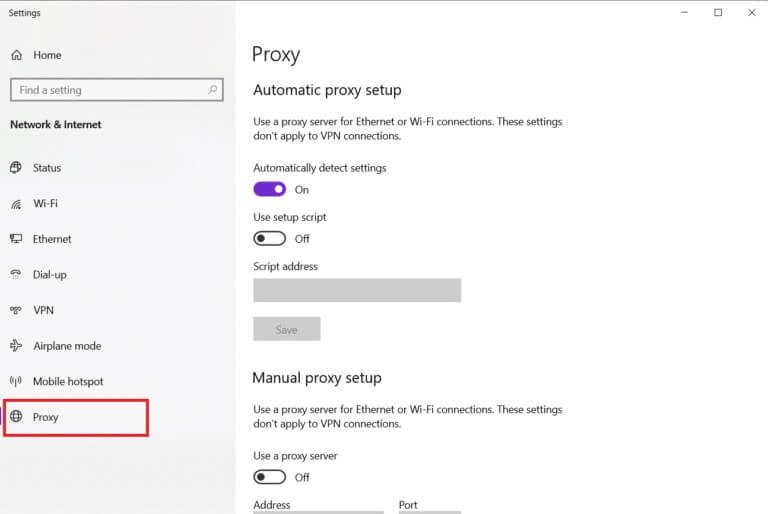
4. Slå Brug-funktionen fra. proxyserver.
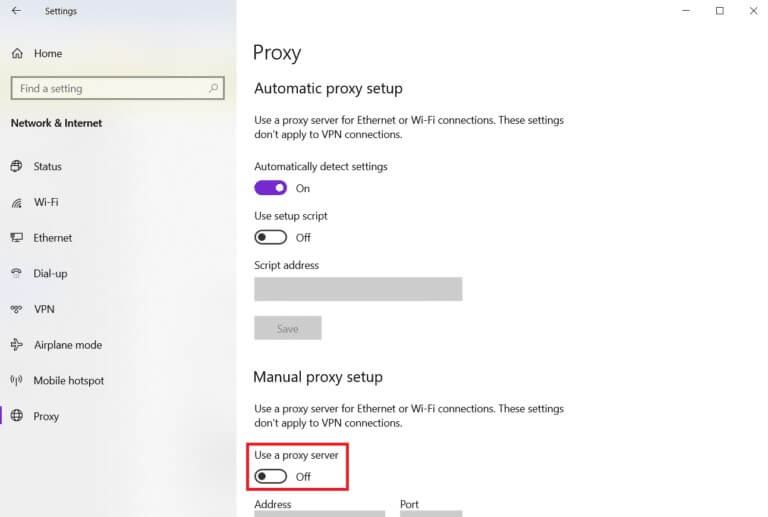
Metode 6: Deaktiver IPVXNUMX
Selvom IPv6 har yderligere fordele i forhold til IPv4, har det også nogle begrænsninger. Hvis dit system ikke er kompatibelt med IPv6-protokollen, vil du dog støde på EMPTY_RESPONSE-fejlen i Windows 10. Derfor anbefales det at deaktivere IPv6 som beskrevet nedenfor for at rette ERR_EMPTY_RESPONSE-fejlen i Windows 10.
Varsel: Her er trinnene til en Wi-Fi-forbindelse. Hvis du bruger en Ethernet-forbindelse, skal du vælge indstillingerne i overensstemmelse hermed.
1. Højreklik på Netværksikon I systembakken og vælg Åbn netværks- og internetindstillinger.
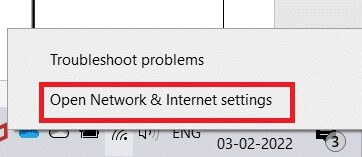
2. Klik på Skift adapterindstillinger.
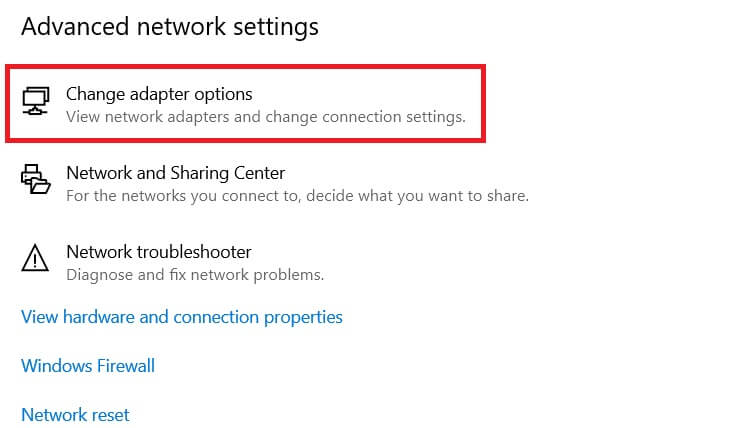
3. Højreklik nu på Aktivt netværkskort og klik på Ejendomme Som vist.
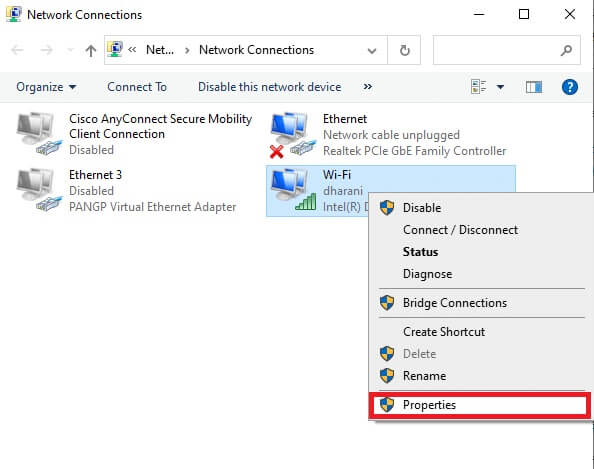
4. Der vises et vindue. Wi-Fi-funktionerFjern markeringen i indstillingen her. Internetprotokol version 6 (TCP/IPv6).
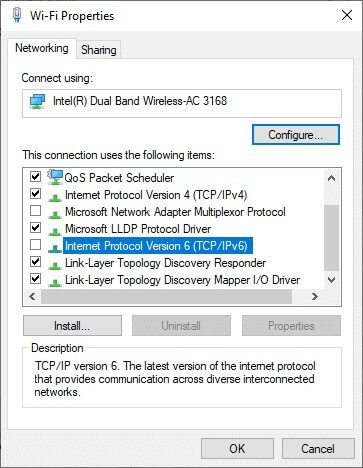
5. Tryk til sidst på "OKAY" For at gemme ændringer og genstarte computeren.
Metode 11: Deaktiver flere netværkskort
Hvis du bruger flere netværksforbindelser, skal du gøre følgende for at deaktivere de ekstra forbindelser.
1. Åbn Netværks- og internetindstillinger > Skift adapterindstillinger Ved at følge trin 1 og 2 i den foregående metode.
2. Højreklik på Netværksadapter og vælg mulighed "Deaktiver" For alle yderligere forbindelser undtagen den, du bruger i øjeblikket.
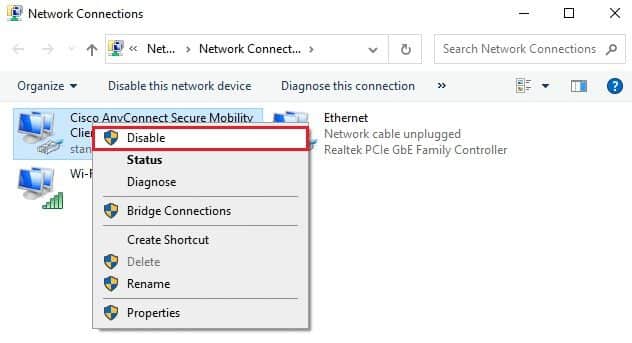
Metode 12: Slet domænet fra værtsfilen (hvis muligt)
Hvis du har en beskadiget post i din hosts-fil, vil du støde på problemet ERR_EMPTY_RESPONSE i Windows 10. For at løse dette problem skal du slette Chrome-sektionen, der indeholder domænenavnet, fra hosts-filen som vist nedenfor.
1. Tryk på Windows + E-tasterne Sammen om at åbne Windows Stifinder.
2. Skift nu til fanen "At vise" Markér den fremhævede boks Skjulte elementer.
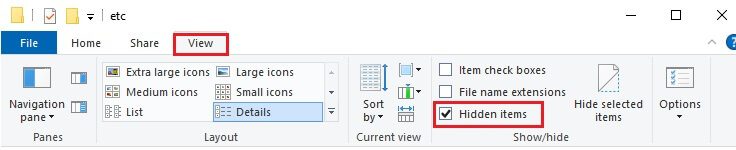
3. Kopier og indsæt nu. C:\Windows\System32\drivere\ osv. i navigationsruden som vist.
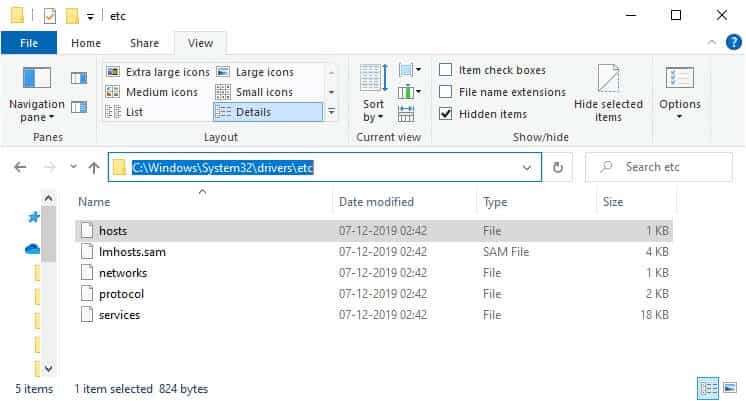
4. Højreklik på hosts-filen, og vælg Åbn med som vist.
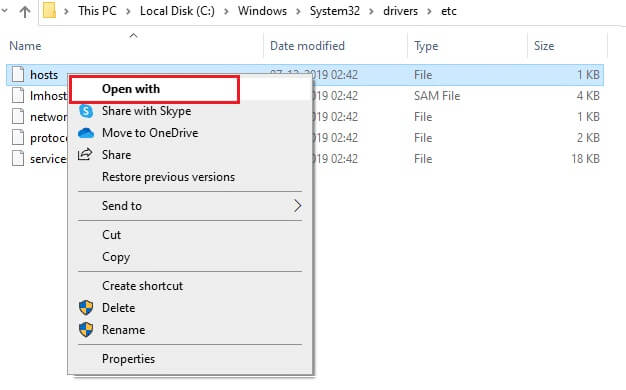
5. Vælg her muligheden "Notesblok" fra menuen og klik "OKAY".
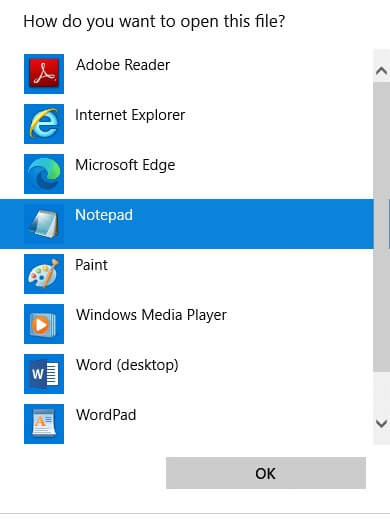
Hosts-filen åbnes i Notesblok som følger.
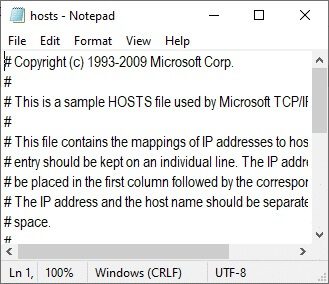
7. Klik på Ctrl + F-tasterne For at åbne søgevinduet. Skriv her Domænenavn (for eksempel , Wikipedia) i fanen Find hvad og klik på Find næste-knap Som vist nedenfor.
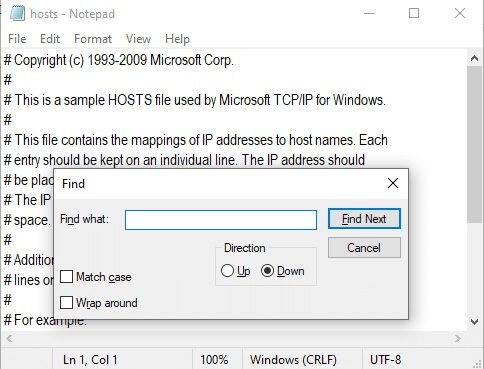
8a. Hvis du ikke får nogen søgeresultater, betyder det, at der ikke er nogen beskadigede domænefiler på din computer.
8 b. Hvis fundet #domæne sektion , klik på den og slet den. Gem. fil ved at klikke Ctrl + S-tasterne Sammen og ud.
Metode 13: Hvidliste URL'en eller deaktiver midlertidigt dit antivirusprogram (hvis relevant)
Nogle gange kan din antivirussoftware blokere dig fra at få adgang til et bestemt websted på grund af sikkerhedsproblemer. I dette tilfælde skal du hvidliste URL'en eller midlertidigt deaktivere softwaren som beskrevet nedenfor. Avast bruges her som eksempel. Følg trinnene i henhold til din antivirussoftware.
Varsel: Her bruges Avast Free Antivirus som et eksempel. Du kan følge trinnene i henhold til dit antivirusprogram.
Mulighed 1: Hvidliste webstedets URL
Hvis du ikke ønsker, at Avast skal blokere et specifikt websted, kan du også hvidliste URL'en ved at følge nedenstående trin og rette ERR_EMPTY_RESPONSE-fejlen i Windows 10.
1. Gå til Søg menu , Og skriv avast og klik på at åbne , som vist.
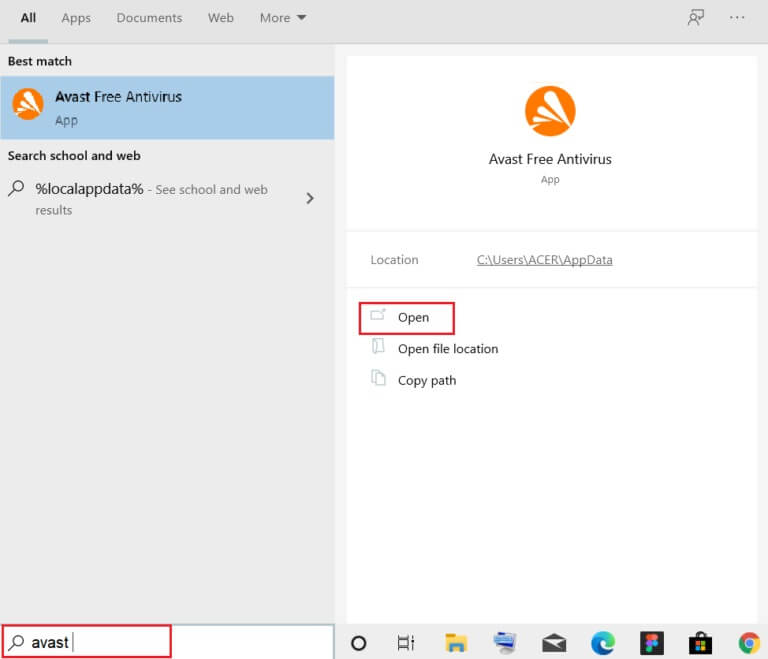
2. Klik på menupunktet i øverste højre hjørne.

3. Tryk derefter på "Indstillinger" fra rullemenuen.
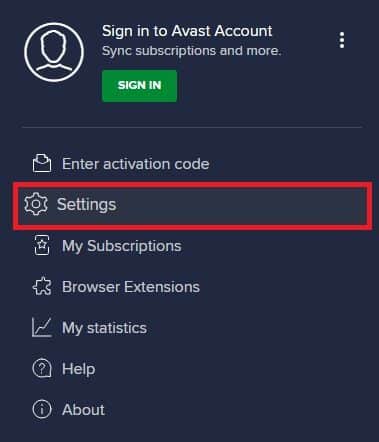
4. I fanen "generel" , skift til fanen "Undtagelser" og klik på Tilføj en avanceret undtagelse Som vist nedenfor.
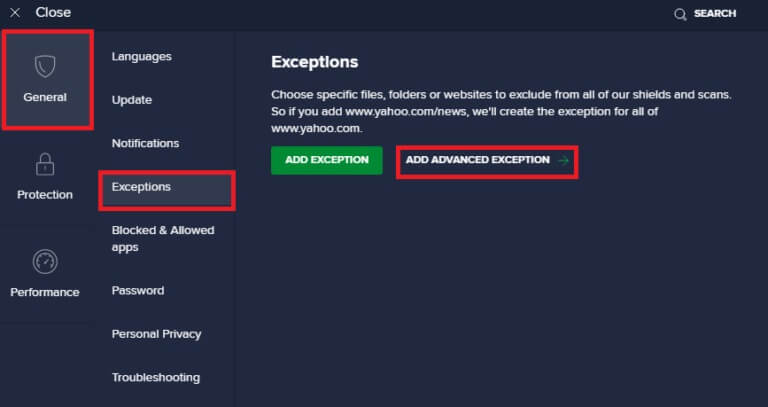
5. Klik nu på i det nye vindue Hjemmeside/Domæne Som vist nedenfor.
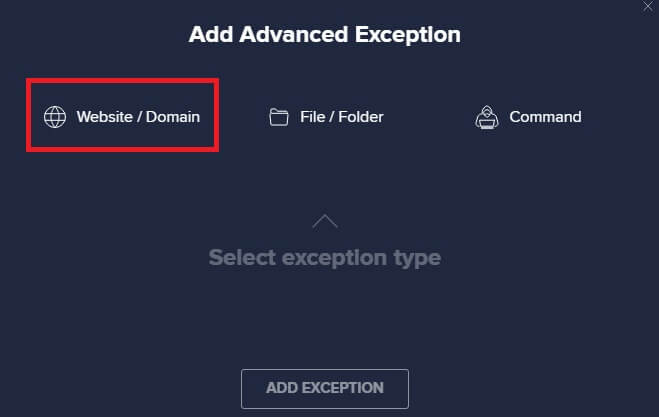
6. Indsæt nu. URL Indtast URL-stien under sektionen. Klik derefter på indstillingen tilføj en undtagelseHenvis til informeret samtykke.
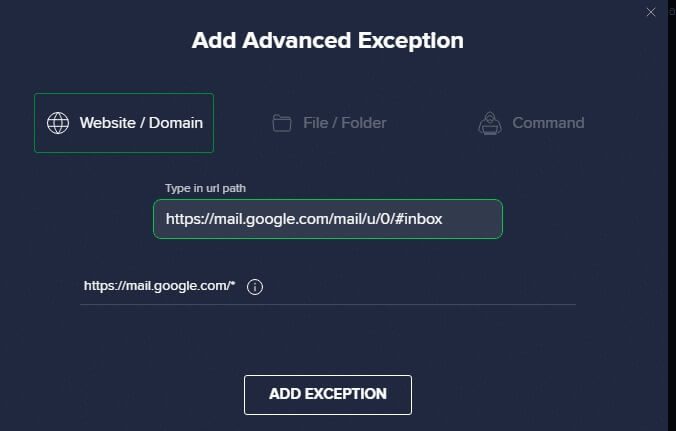
7. Hvis du gerne vil Fjern URL Fra Avast-hvidlisten skal du gå til Indstillinger > Generelt > Undtagelsesliste og klik på papirkurv ikon Som vist nedenfor.

Mulighed 2: Deaktiver midlertidigt dit antivirusprogram
Hvis tilføjelse af en undtagelse for URL'en i din antivirussoftware ikke løser problemet med ERR_EMPTY_RESPONSE i Windows 10, kan du deaktivere det ved at udføre trinnene som vist nedenfor.
1. Gå til Antiviruskode .ي Opgavelinje Højreklik på den.
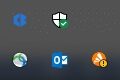
2. Vælg nu Kontrolmulighed .ي Avast Shields , og du kan deaktivere avast Bruger midlertidigt følgende muligheder:
- 10 minutters deaktivering
- Deaktiveret i 1 time
- og deaktiver indtil computeren genstartes
- Permanent deaktiveret
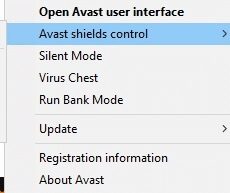
3. Vælg indstillingen Når det passer dig Bekræft den meddelelse, der vises på skærmen.
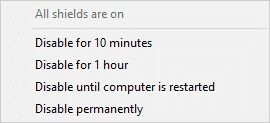
4. Gå nu tilbage til hovedvinduet. Her har du deaktiveret alle Avast-skjolde. For at aktivere dem, Indstillinger , Klik beskæftigelse.
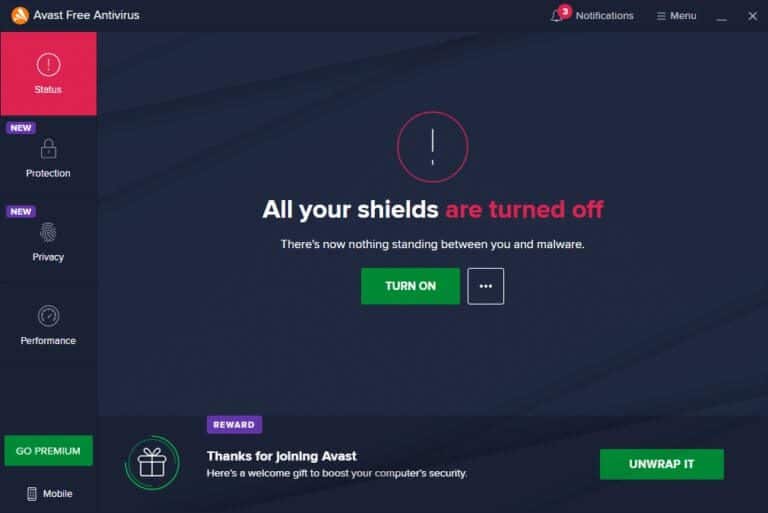
Kontroller, om du har rettet EMPTY_RESPONSE-fejlen i Windows 10.
Metode 14: Kør en malwarescanning
Nogle gange kan den indbyggede Windows Defender ikke genkende en trussel, når en virus eller malware bruger lokale systemfiler som vært. Få antimalwareprogrammer scanner og beskytter rutinemæssigt dit system for at bekæmpe malware. For at undgå EMPTY_RESPONSE Windows 10-problemet skal du derfor køre en antivirusscanning af dit system og kontrollere, om problemet er løst.
1. Tryk på Windows-tast + I Samtidig med at løbe Indstillinger.
2. Klik her Opdatering og sikkerhedsindstillinger Som vist.
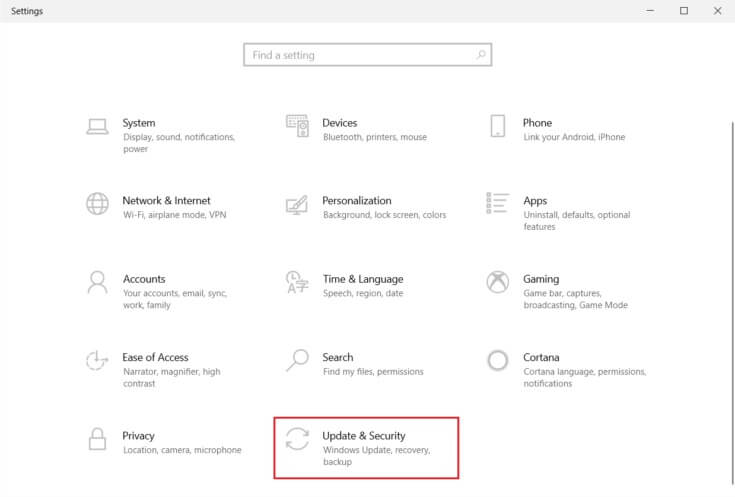
3. Gå til Windows sikkerhed i højre rude.

4. Klik på Indstilling Virus- og trusselsbeskyttelse i højre rude.
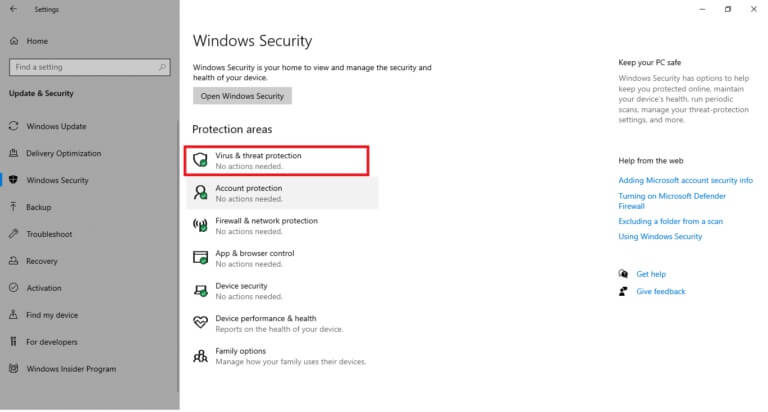
5. Klik på knappen Hurtig scanning Søge efter Malware.
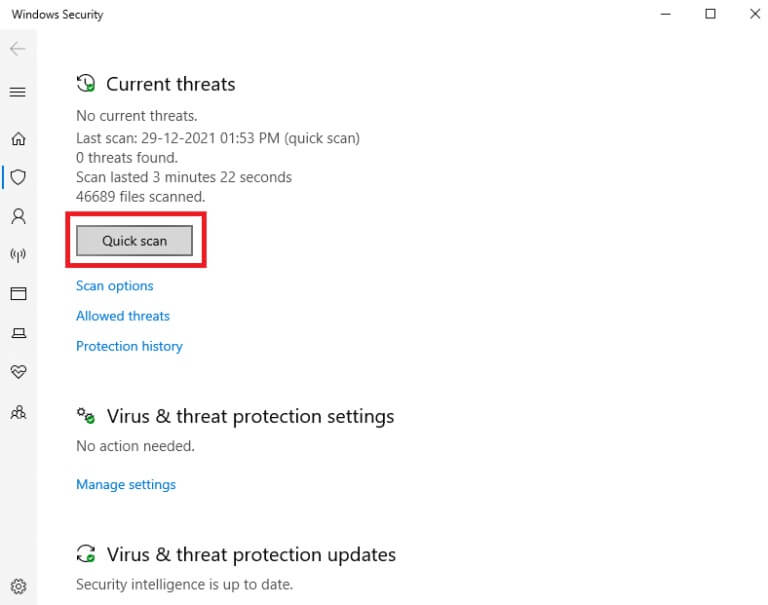
6A. Når inspektionen er afsluttet, vil du være Se alle trusler. Ankør fuk Start processen Blandt de nuværende trusler.
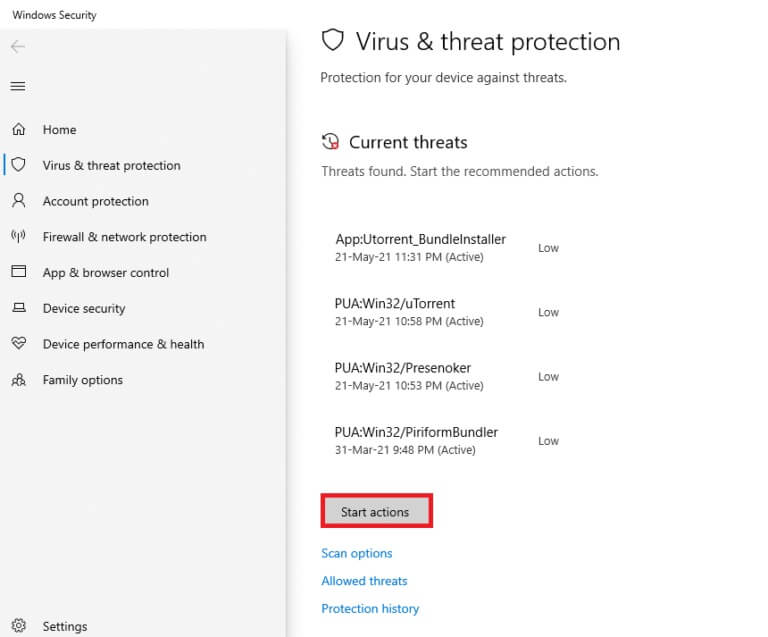
6b. Hvis der ikke er nogen trussel på din enhed, viser enheden en advarsel om ingen aktuelle trusler.
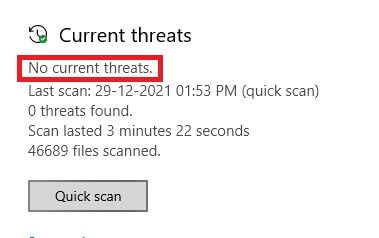
Metode 15: Opdater Windows
Følg nedenstående trin for at opdatere dit Windows-operativsystem og løse problemet med EMPTY_RESPONSE i Windows 10:
1. Tryk på Windows-tast + I Samtidig med at løbe Indstillinger.
2. Klik på Opdaterings- og sikkerhedsboks , som vist.
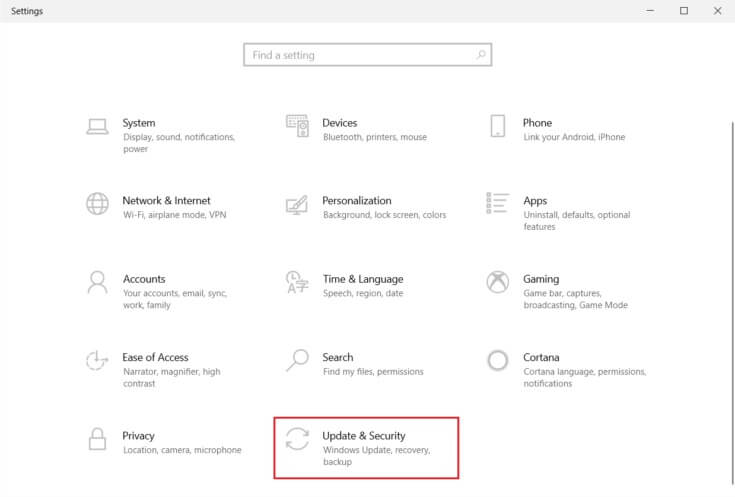
3. I fanen Windows Update , Klik Knappen Tjek efter opdateringer.
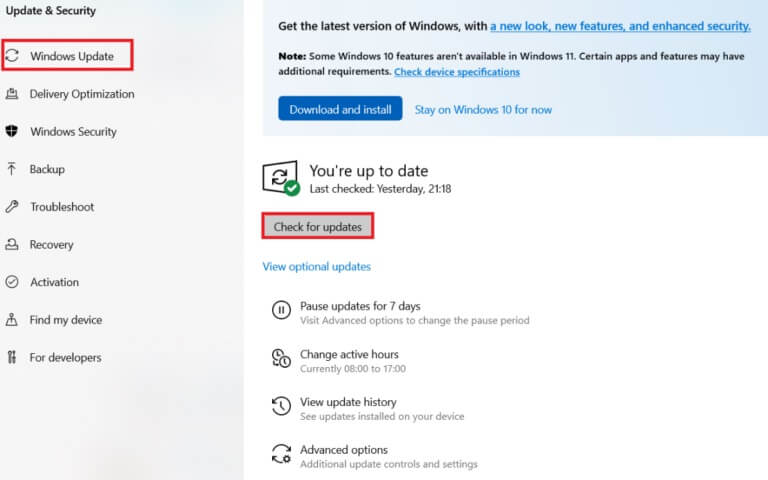
4 a. Hvis tilgængelig Ny opdatering, Klik på INSTALLER NU Og følg Instruktioner At opdatere.
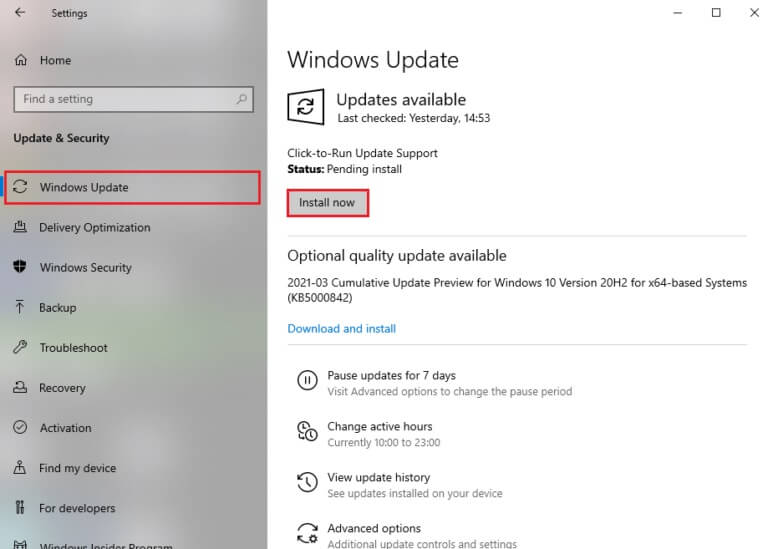
4b. Ellers, hvis Windows opdateret , vil du se en opdateret besked.
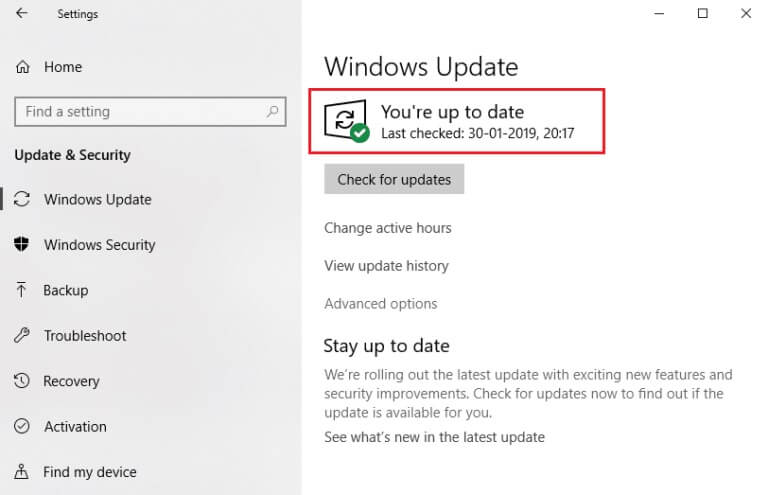
Vi håber, at denne vejledning var nyttig, og at du var i stand til at rette ERR_EMPTY_RESPONSE på Windows 10. Fortæl os, hvilken metode der fungerede bedst for dig. Hvis du har spørgsmål eller forslag til denne artikel, er du velkommen til at efterlade dem i kommentarfeltet.